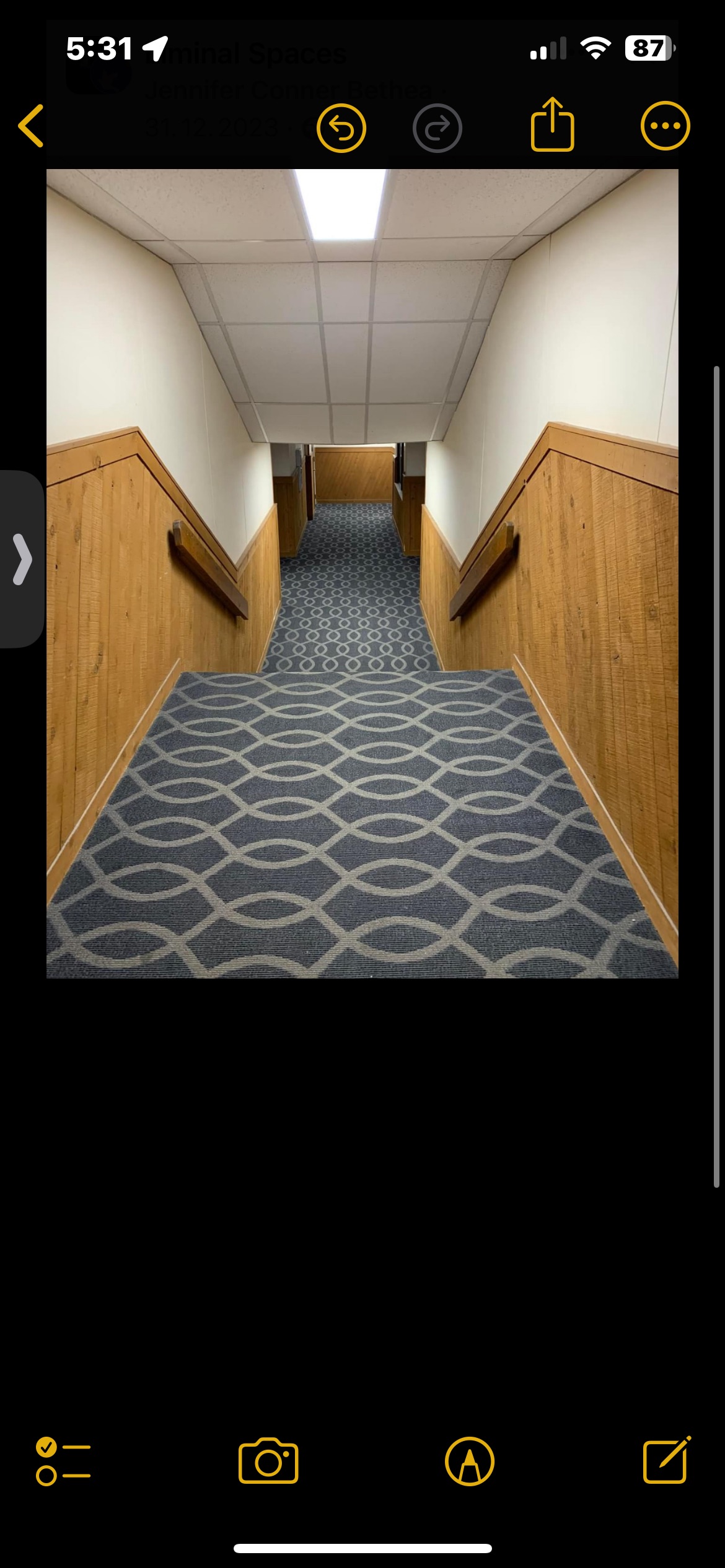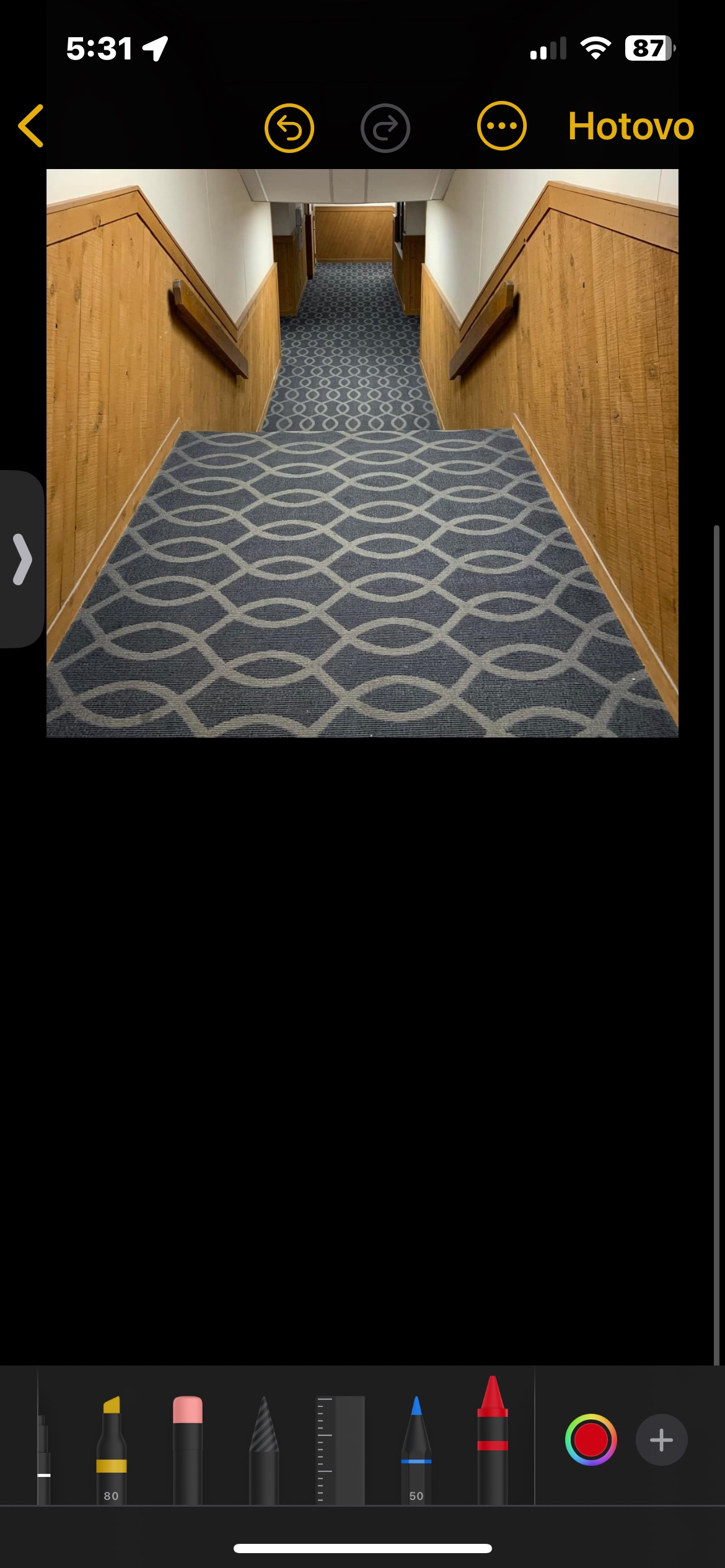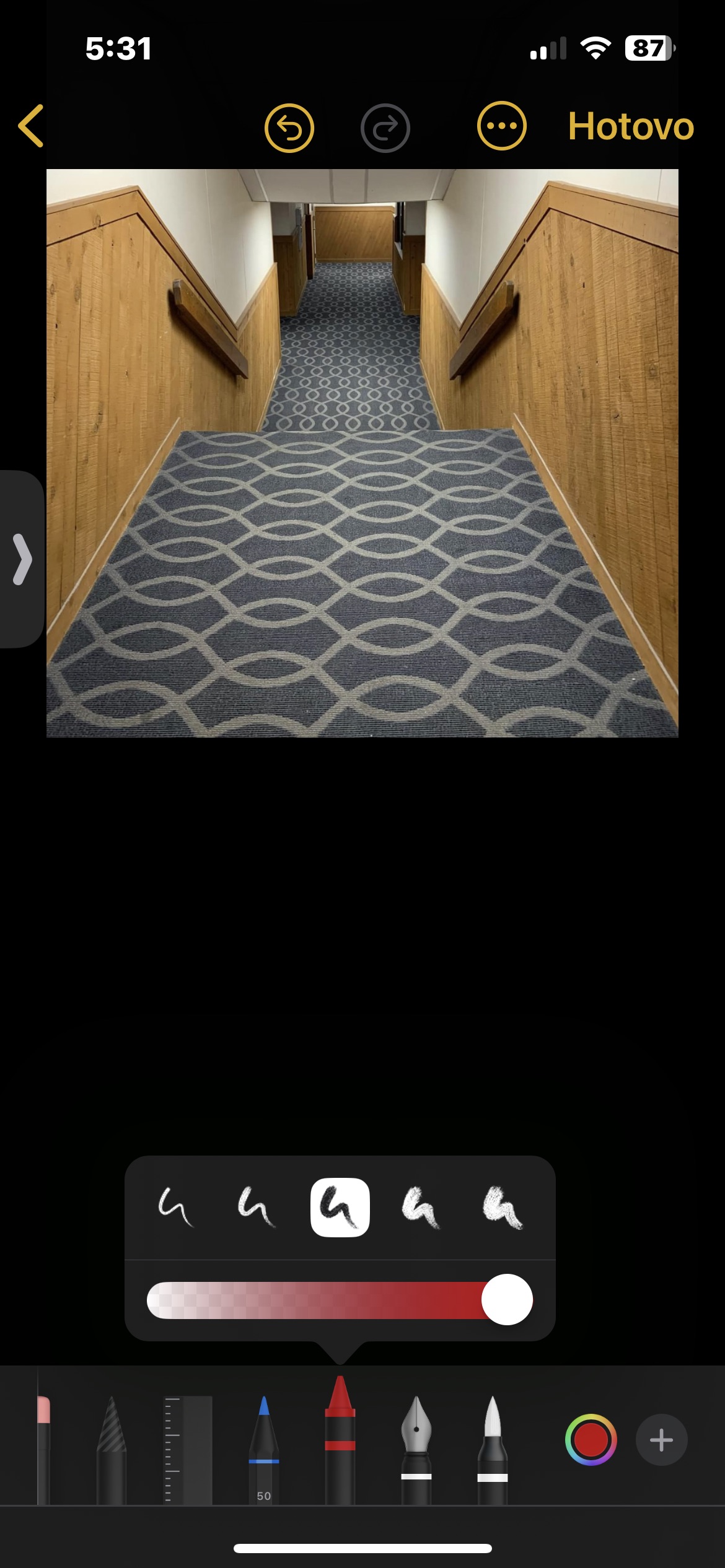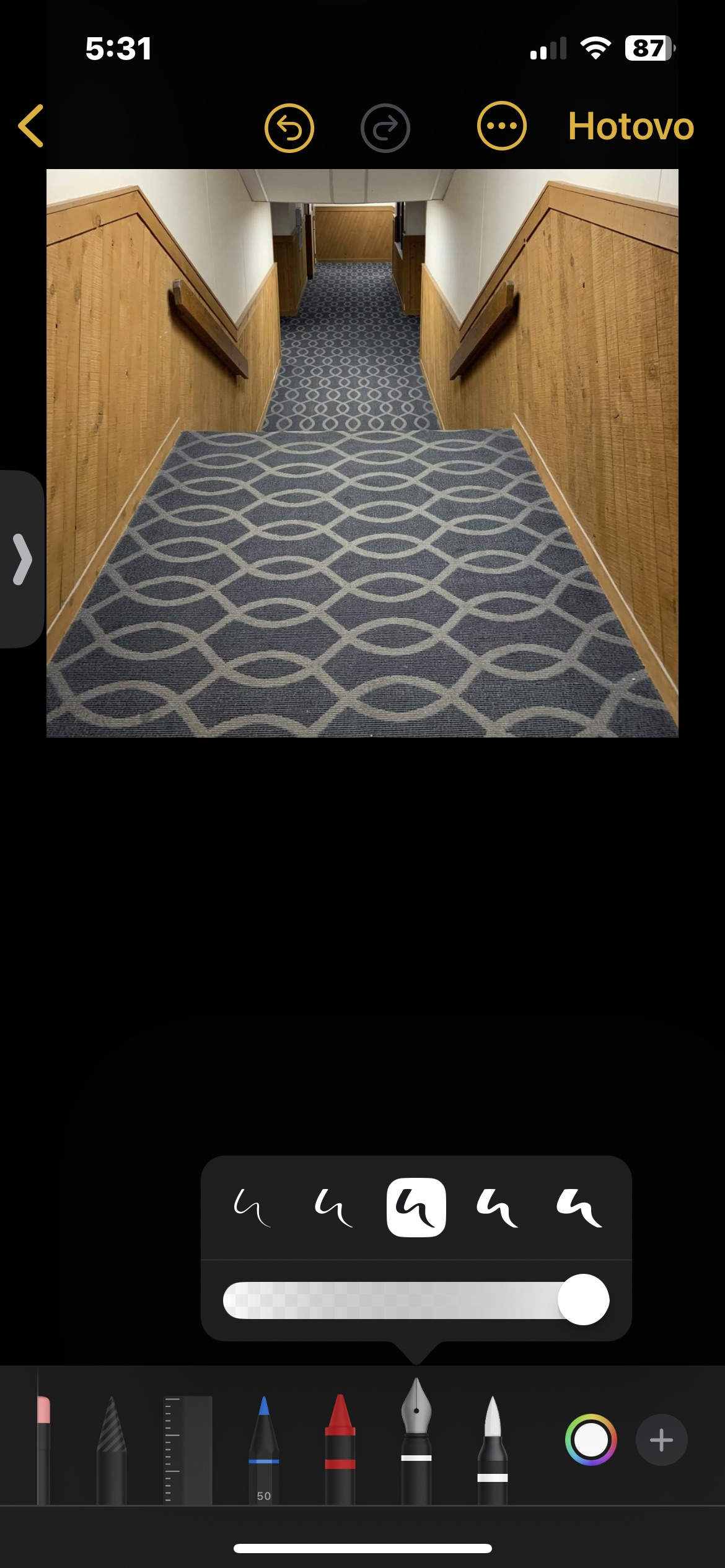注释中的链接
在 iOS 17 和 iPadOS 17 中,Notes 应用程序还支持创建超链接等。该过程非常简单 - 只需选择要添加链接的文本,然后单击标记的段落即可。在出现的菜单中,单击“添加链接”并输入所需的 URL 或要链接到的注释的名称。
快速浏览PDF附件
如果您的一篇笔记中有多个 PDF 附件作为附件,您可以在 iOS 17 及更高版本中更快、更高效地浏览它们。 PDF 文件现在全角嵌入 Notes 中,允许您浏览整个 PDF 文件,而无需先在“快速查看”中打开它。您还可以打开缩略图并点击以在页面之间导航。
它可能是 你感兴趣
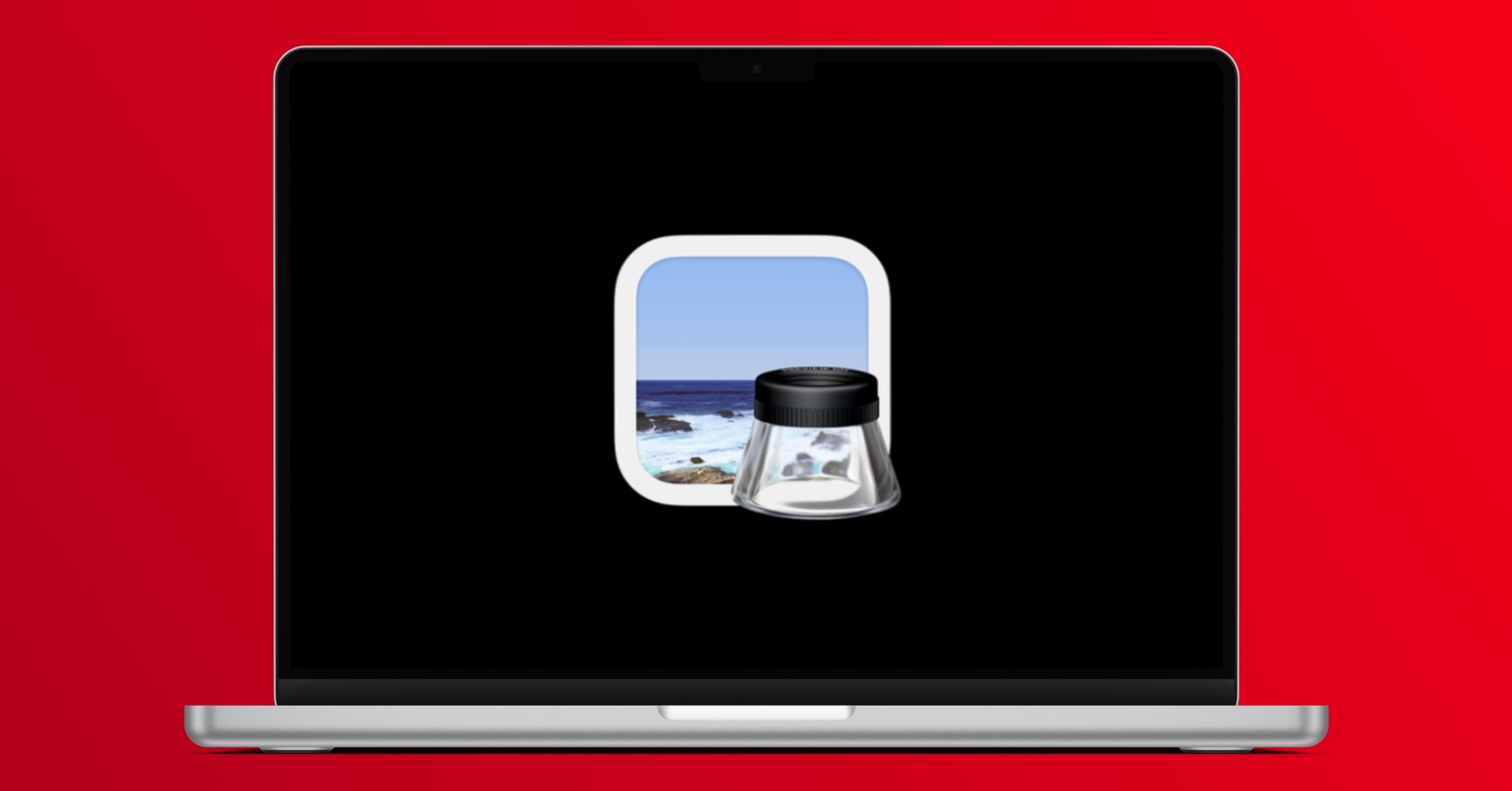
添加贴纸
如果您喜欢 iOS 17 操作系统到来时的贴纸,那么您一定会欢迎在笔记中添加静态和移动贴纸的可能性。您可以添加表情符号贴纸和从照片创建的贴纸。在选定的笔记中,点击要添加贴纸的位置。点击键盘上方的注释图标,点击注释工具菜单中的 +,然后选择添加贴纸。在原生Notes中,您还可以通过这种方式为附件中的照片和PDF添加贴纸。
PDF 附件和照片的注释
您是否已将 PDF 文件或照片插入到笔记中并想要添加绘图或其他注释元素?没问题。随着 iOS 17 的到来,您甚至可以获得更多可用于这些目的的工具。单击屏幕底部的注释图标,然后您可以开始编辑。